Elimina contactos del iPhone rápidamente, todos o individualmente
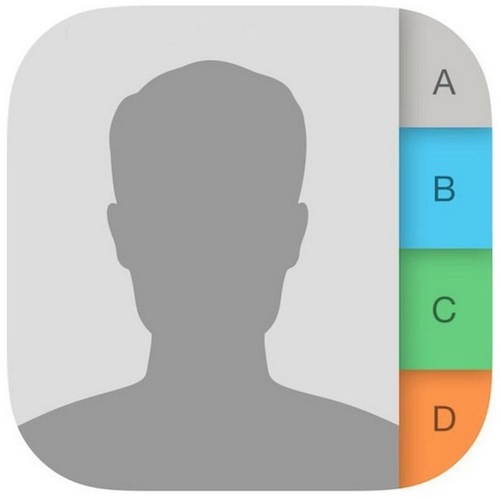
¿Necesitas eliminar un contacto del iPhone? Quizás quieras borrar todos los contactos desde iPhone, iCloud, Mac OS X, iPad y dondequiera que aparezcan, para que pueda empezar de nuevo con un calendario completamente vacío. Puede hacerlo de forma rápida y sencilla, y si bien eliminar un solo contacto es rápido y fácil desde iOS en la aplicación Contactos, ahora la única forma de eliminar cada contacto de manera oportuna requiere el uso de una Mac.
¡Esperar! Es permanente
Antes de continuar, es una buena idea tomarse un momento para hacer una copia de seguridad de sus contactos primero con iTunes o iCloud o mediante la aplicación Contactos en Mac OS X. Si no hace una copia de seguridad de ellos, perderá permanentemente los datos de su directorio telefónico. . A veces, puede recuperar contactos eliminados, pero debido a las variables del proceso, es posible que no funcione, por lo que es mejor no confiar en eso.
Además, esta no es la forma ideal de eliminar duplicados, y si solo está tratando de administrar un montón de entradas repetidas por la misma persona en la libreta de direcciones, recuerde que la función de combinación de duplicados lo hará por usted. Pruebe esto primero , aunque no es a prueba de balas, y es posible que deba revisarlo manualmente y combinar o desechar la basura en escombros repetidos.
¿Listo? Vamos.
Elimine todos los contactos de iPhone e iCloud a través de Mac OS X.
Con la aplicación Contactos en Mac OS X, puede eliminar fácilmente todos sus contactos desde un iPhone y iCloud. Esto requiere que Mac y iPhone compartan la misma cuenta de iCloud, que es la configuración más común. Esta es, con mucho, la forma más rápida de eliminar todos los contactos no solo del iPhone, sino también de iCloud, eliminando así todo de todos los dispositivos configurados con la misma configuración de iCloud.
- Abra la aplicación Contactos que se encuentra en / Aplicaciones /, en versiones anteriores de Mac OS se llamará «Calendario»
- Presione Comando + A para seleccionar todo, luego presione la tecla Eliminar o arrastre hacia abajo el menú Editar y elija «Eliminar tarjetas»
- Confirme que desea eliminar los libros seleccionados haciendo clic en «Eliminar»
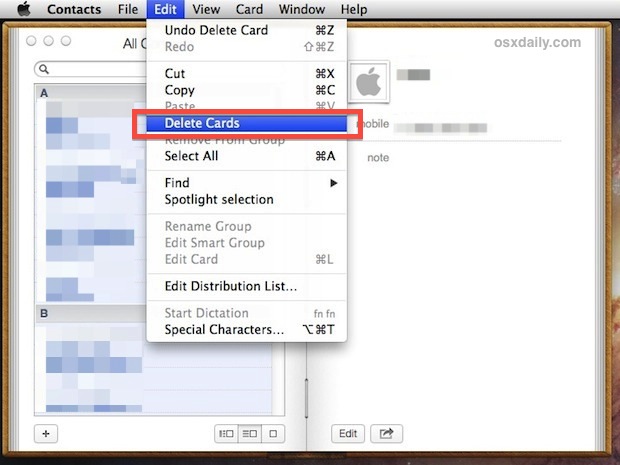
Debido a que la aplicación Contactos en su Mac se sincroniza con iCloud, todos los contactos que eliminó en Mac OS X se eliminarán en su iPhone casi al instante. Debido a que esto no es solo eliminar contactos de su Mac, iPhone e iCloud, no puede recuperar su directorio telefónico nuevamente. Esté absolutamente seguro de que realmente desea eliminar todo, de lo contrario perderá irreversiblemente todos los nombres, números de teléfono y datos.
Eliminar contactos individuales directamente desde iPhone
También puede eliminar tarjetas de contacto directamente desde el propio iPhone, aunque debe hacerse por contacto, ya que actualmente no hay forma de eliminar de forma masiva a varias personas. Esto lo convierte en un proceso más lento que el método anterior.
- Abra la aplicación Contactos en iOS, toque eliminar contacto, luego elija el botón «Editar» en la esquina
- Desplácese hacia abajo y toque el botón rojo grande «Eliminar contacto», confirme la eliminación del contacto cuando se le solicite
- Confirme para eliminar el contacto: tenga en cuenta que esto se sincroniza con iCloud y elimina el mismo contacto de otros dispositivos sincronizados con iCloud al mismo tiempo
- Repita según sea necesario para eliminar otros contactos individuales
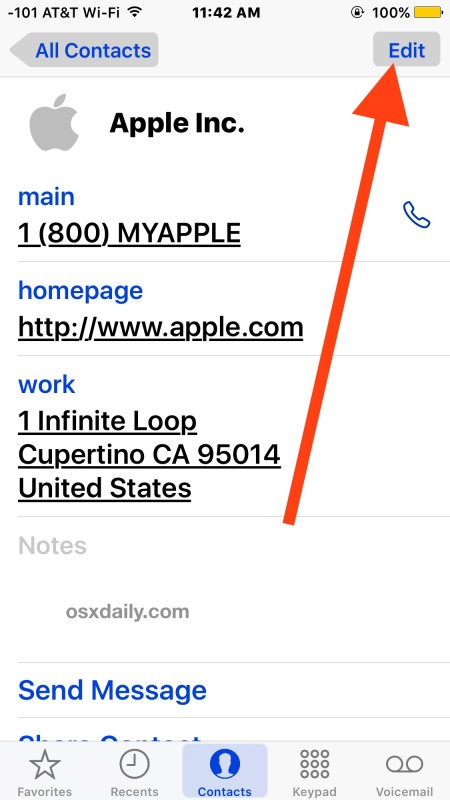
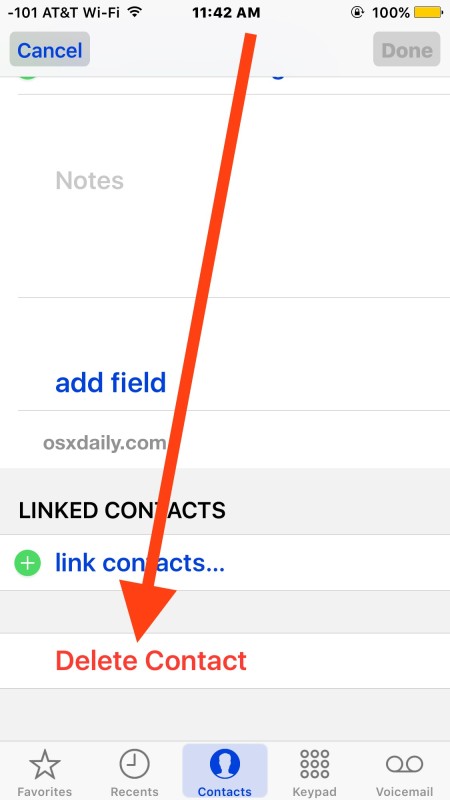
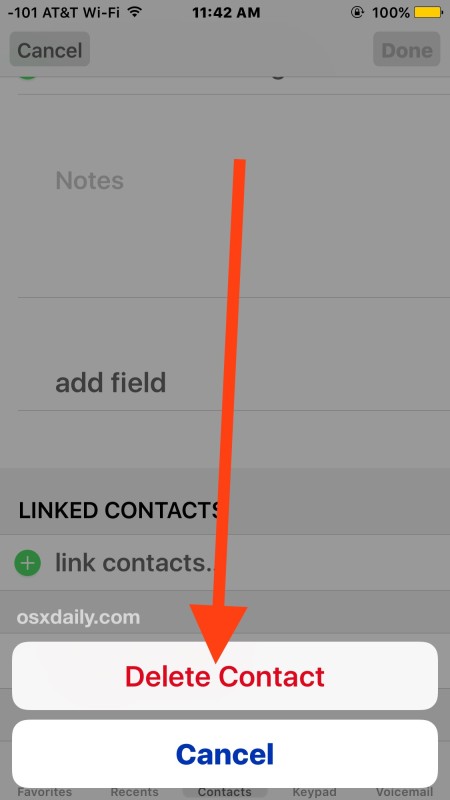
Puede eliminar uno, varios, todos o cualquier contacto de esta manera directamente desde su iPhone, iPad o iPod touch. El método basado en iOS es compatible con todas las versiones de iOS, aunque puede verse ligeramente diferente según la versión que esté utilizando, ya que se ve en una versión anterior con un aspecto diferente, pero la misma funcionalidad para eliminar el contacto de la directorio:
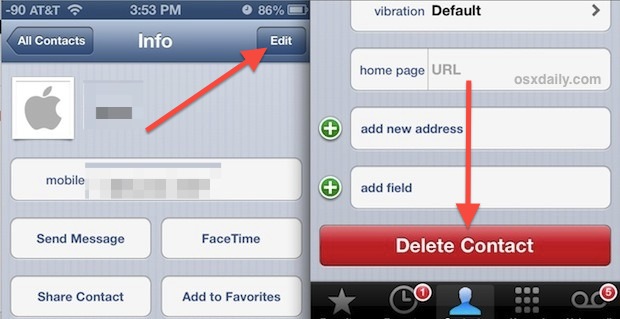
Obviamente, este enfoque por persona es mucho más lento que el enfoque de escritorio, por lo que mostramos el segundo, a pesar de la conveniencia de estar en el dispositivo en sí.
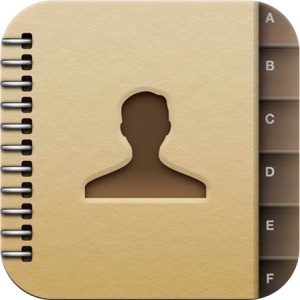
Probablemente habrá una función que le permitirá eliminar varias tarjetas de la libreta de direcciones en una versión futura de iOS, pero por ahora el enfoque uno a uno es todo lo que puede hacer sin salirse de su camino y eliminar todo de su iPhone a través de restablecimiento a la configuración de fábrica. La desventaja de este enfoque, además de perderlo todo, es que una vez que el iPhone se vuelve a conectar a la misma cuenta de iCloud, todos los datos de contacto se volverán a sincronizar con el dispositivo.
¿Conoce una mejor manera de eliminar información de los contactos de iOS? ¡Asegúrate de compartirlo con nosotros en los comentarios!
